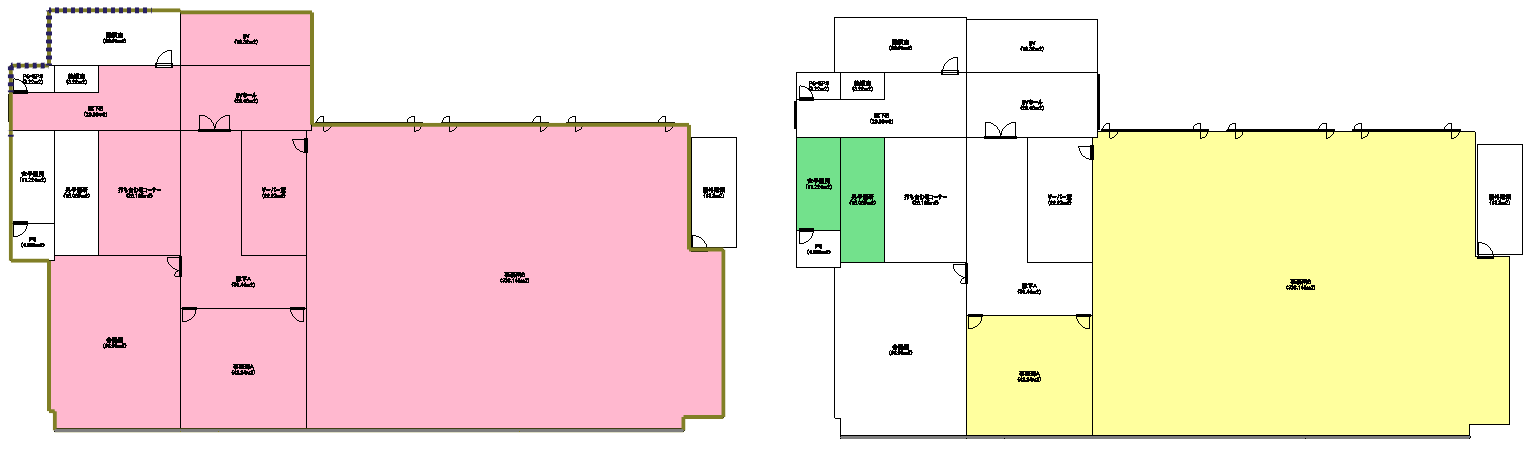建築設計プラットフォーム
第19回 省エネ性能を確かめてみよう
~省エネ モデル建物法 コマンド~
【概要】
Ver.3.0.0.7で非住宅の省エネ計算であるモデル建物法を評価できるコマンドが追加されました。今回はそのモデル建物法の計算の流れについてご紹介します。

【操作】
省エネ計算:モデル建物法機能の操作について説明します。流れに沿って設定を行うことで、計算や出力まで行うことができます。
※i-ARMインストールフォルダ内にサンプルデータがあります。
C:\Program Files\i-ARM\Samples\EcoMdlSample01.armz
1.省エネモデル建物法コマンドを起動
「法規」タブを開き、関係規定の「省エネモデル建物法」コマンドを起動します。

2.初期設定
省エネ計算を行っていない状態では、初期設定のダイアログが開き、一度設定してある場合は初期設定をスキップしてモデル建物法用のビューが表示されます。
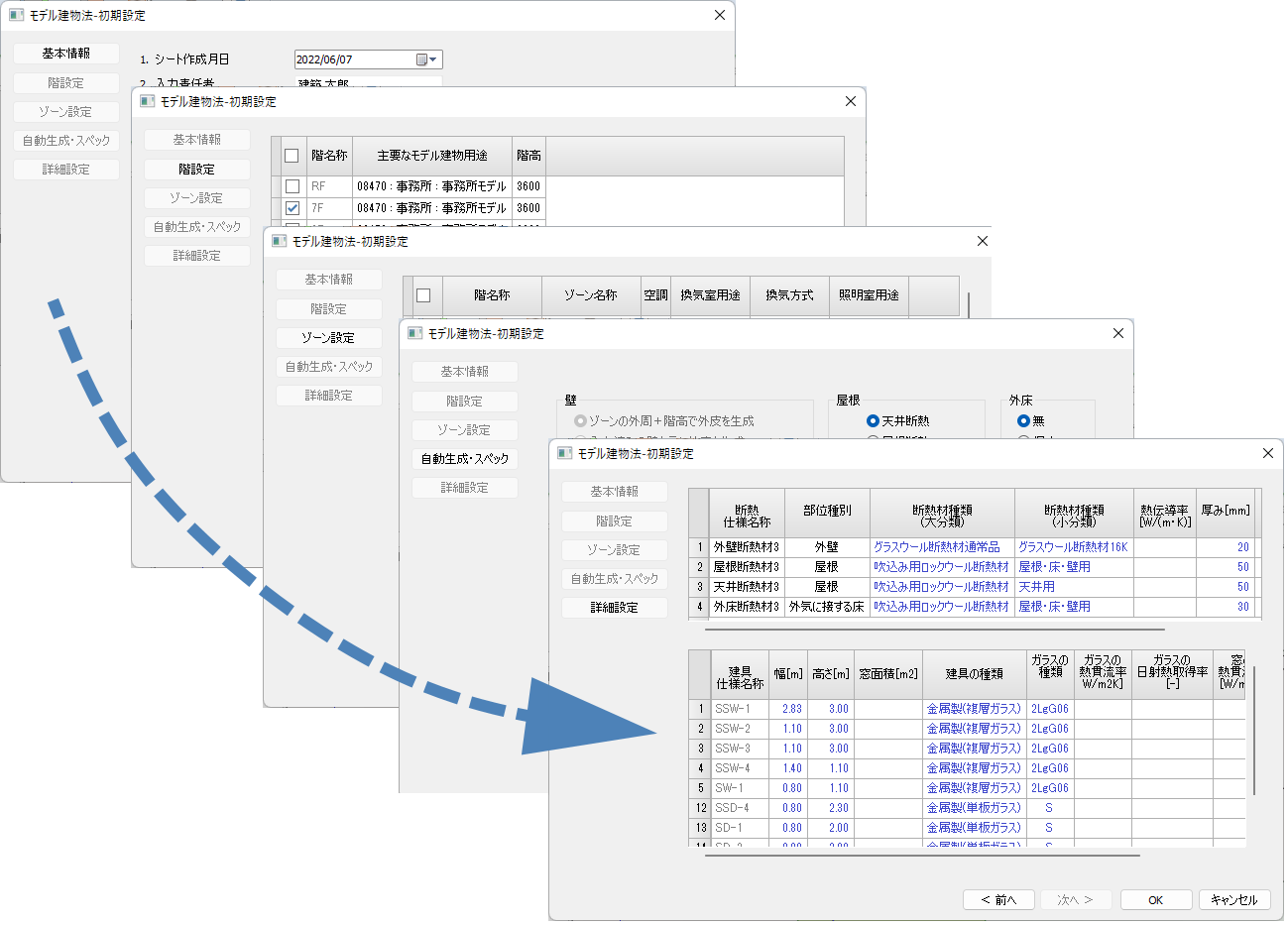
次へをクリックしていき、各設定を完了します。
|
項目 |
説明 |
|
基本設定 |
基本情報として、建物用途などの各項目の設定を行います。 |
|
階設定 |
モデルの階情報を元に階の設定を行います。計算対象とする階かどうかや主要なモデル建物法の用途や階高を設定してください。 |
|
ゾーン設定 |
モデルの部屋情報を元にモデル建物法用のゾーンを生成します。生成するゾーンの用途や空調非空調などの各設定を行います。 |
|
自動生成・スペック |
モデル形状を元に省エネ用外皮データを自動生成します。自動生成する方法や使用する断熱材や開口、設備情報の仕様スペックを設定します。 |
|
詳細設定 |
外皮や開口部に割り当てられた断熱材や開口の仕様を確認し調整を行います。 |
すべての設定が完了したら、「OK」ボタンをクリックします。
省エネ計算用の専用ビュー、ゾーン、省エネ外皮などの必要な情報を自動生成し、WebAPI通信を行い、今の条件で計算まで行います。3Dの全体ビューと各階平面ビューが生成されており、生成した省エネ計算用の要素が確認できます。
3.基本画面と表示について
「省エネモデル建物法」コマンドの基本画面について説明します。

|
項目 |
説明 |
|
①モデル建物法用のメニュー |
コマンド実行中に専用のコマンド群がリボンメニューに表示されます。 「初期設定」「ゾーン一覧」「外皮」「設備」「データ確認」の各コマンドを実行します。 |
|
②メインビュー |
データの確認や入力などを行うメインビューです。初期設定終了後に省エネ計算用の3Dの全体ビューと各階平面ビューが生成され、そのビューで主に確認や操作を行います。 |
|
③計算結果 |
省エネ計算の計算結果を数値やグラフで表します。 「API計算」ボタン:入力されているデータからWebプログラムのAPIを使用して計算を行います。 |
|
④出力 |
省エネ計算の計算結果や根拠図の出力を行います。 |
|
⑤表示設定 |
省エネ計算コマンド内での表示・非表示や表示モードの設定を行います。 例)ゾーン(左:空調/非空調、右:換気/照明室)
|
4.外皮の編集
モデル建物法のメニューから「外皮」コマンドを起動します。
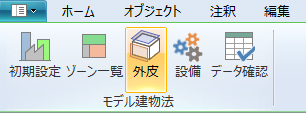
「外皮」コマンドでは外皮要素の断熱設定や建具要素の仕様の変更、省エネ外皮の追加入力を行うことができます。
「断熱材リスト」で登録した断熱材を外皮要素に割り当てることができます。開口も同様です。
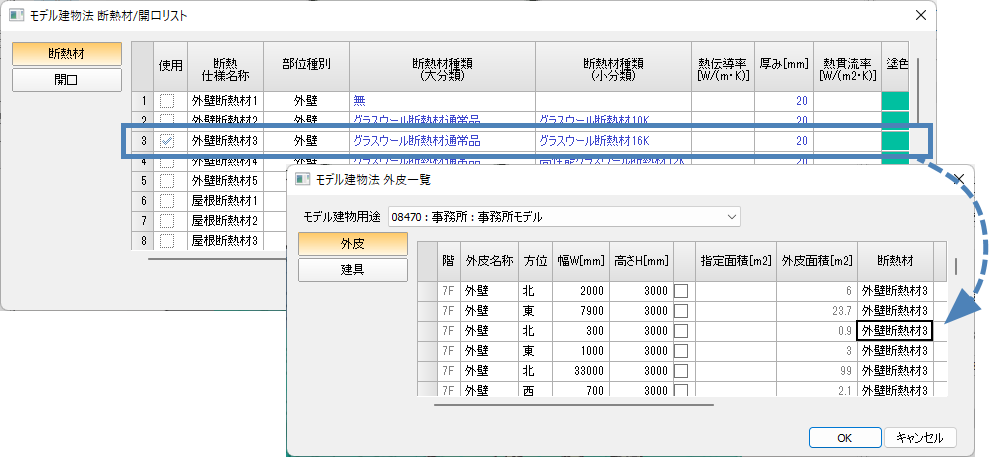
5.設備の設定
モデル建物法のメニューから「設備」コマンドを起動します。
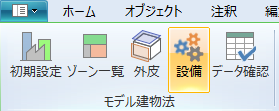
「設備」コマンドは設備の仕様変更や追加、削除を行うコマンドです。
「設備リスト」で設定した設備機器を「設備使用リスト」で台数などを入力してモデルに設定します。
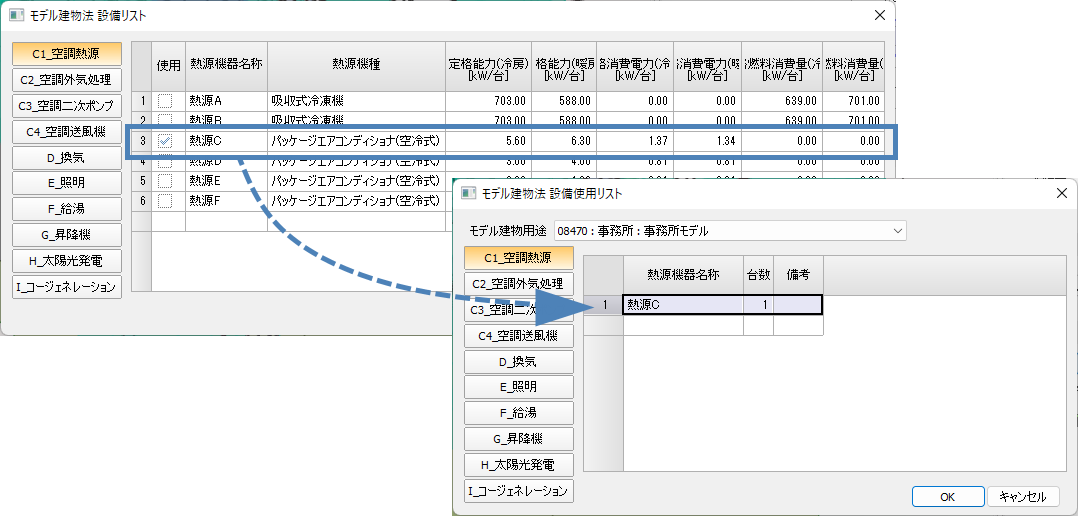
6.計算データの確認
モデル建物法のメニューから「データ確認」コマンドを起動します。
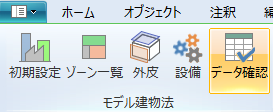
「データ確認」コマンドでは、計算に使用したデータの確認や、「様式A_基本情報」の編集を行うことができます。
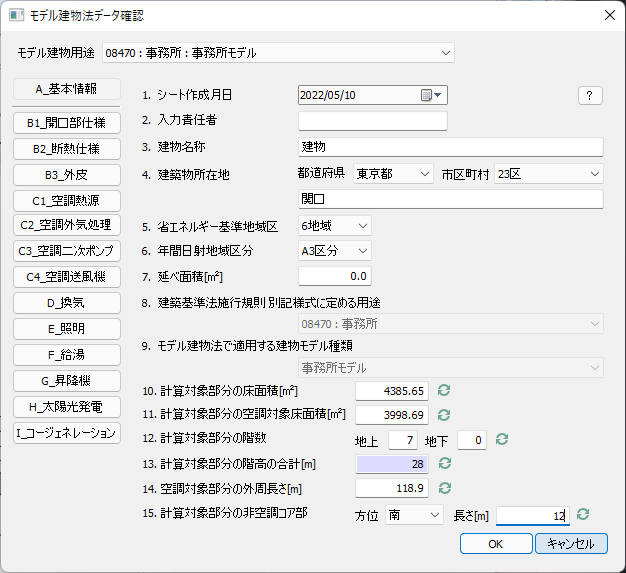
基本情報以外のシートでは、計算時のエラーやワーニングを確認できます。エラー箇所は赤色、ワーニング箇所は黄色の背景でそれぞれ表示されます。
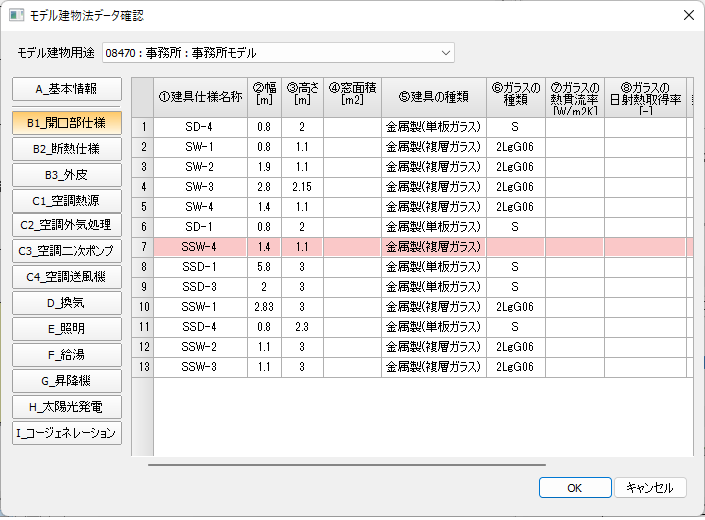
7.計算結果の確認と出力
③計算結果(3.基本画面と表示について参照)に省エネ計算の計算結果を数値やグラフで表示します。「API計算」ボタンから入力されているデータでWebプログラムのAPIを使用して計算を行います。
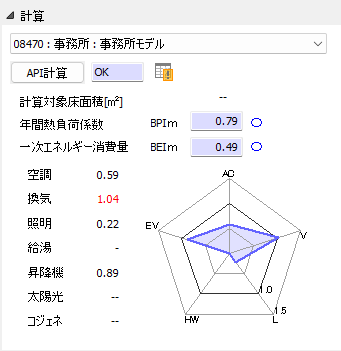
モデル建物法の判定結果は、BPIm、BEImで示されます。
いずれも基準値に対する設計値の割合で示された値で、「1.0」が省エネ基準相当の性能にあたることとなり、BPImとBEImが「1.0」以下であれば基準適合となります。
また、計算時にエラーが出たときには、下記のようなエラーウィンドウが表示されます。

一覧の各行の分類(Sheet)と行番号(Line)を確認して、問題となった部分や内容を特定することができます。「データ確認」コマンドでもエラーを確認できます。
④出力(3.基本画面と表示について参照)から省エネ計算の計算結果や根拠図の出力を行います。
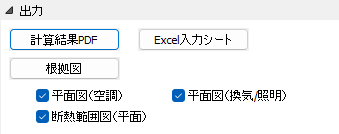
|
出力項目 |
説明 |
|
計算結果PDF |
WebAPIを使用して建築研究所の仕様で計算結果のPDFを出力します。 |
|
Excel入力シート |
計算に使用したExcel入力シートを出力します。複数用途の場合は、用途の数分出力されます。 |
|
根拠図 |
「平面図(空調)」「平面図(換気/照明)」「断熱範囲図(平面)」のうちチェックを入れたものを図面出力します。 |
【まとめ】
i-ARMでは、既存のモデルを活用して、省エネ性能を確認することができます。
ぜひ一度ご活用いただければと思います。